Playwright是微软出品的一款强大的开源自动化测试框架,它的优点就不多说了,直接把官网介绍截图放到下面,反正我个人的体验它确实比selenium快,之前用Playwright进行爬虫相关的工作比较多,今天来介绍下怎么用它搭建一个顺手的自动化测试工程。
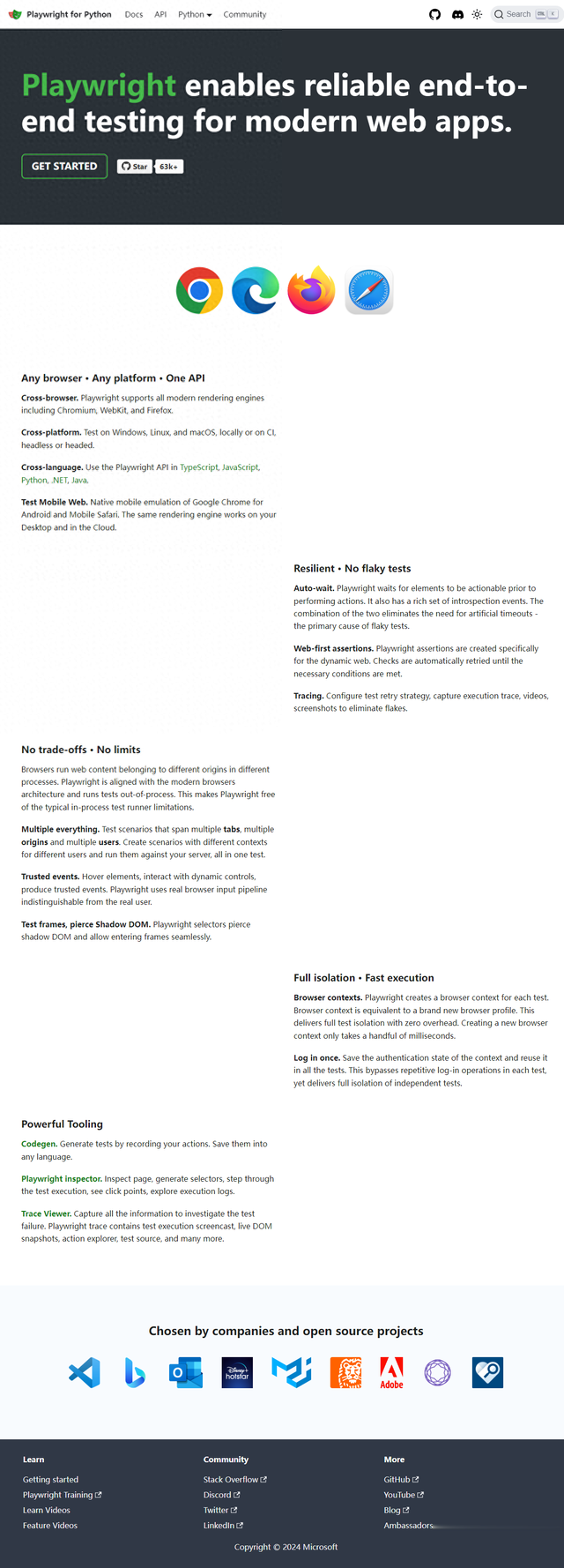 基本需求
基本需求如果只是编写非常简单、少量的自动化测试,那就不需要考虑太多,跟着感觉走就行,怎么顺手怎么来。如果针对一个团队或多个团队开展自动化测试,就需要好好考虑怎么样能满足需求了,我认为比较重要的几点需求有:支持多产品:当增加一个产品时,希望我们的自动化框架能够轻松适配,最好能够复用大部分组件,而不必全部重新开发;支持多环境:即使同一款产品,也经常有在不同环境跑自动化的需求,最好通过简单地配置就能切换测试环境;用例编写够简单:相信大家深有体会,即使在大公司专职负责自动化测试的人员可能都很少,更别提小公司了,能写自动化用例的测试人员很稀缺,因此最好编写用例越简单越好;测试报告:allure是比较知名的测试报告工具,测试框架要能够集成测试报告的能力
环境依赖Playwright提供了多种语言的API,这里使用python语言,因此首选需要安装python3解释器环境,另外结合pytest这款广泛使用的单元测试框架可以非常方便、灵活地组织用例,下面是本次搭建自动化测试用例使用的依赖库
playwright# 微软提供的playwright pytest插件pytest-playwright # xdist支持并发运行用例pytest-xdist# 支持输出allure测试报告allure-pytest除了安装上述依赖库之外,还需要执行playwright install安装所需的浏览器,下载allure工具(https://allurereport.org/)解压并将bin目录添加到系统环境变量以全局识别allure命令。
工程结构及说明下面是整个自动化测试工程整体的目录结构,我们针对关键的部分逐个进行说明,demo工程也上传到gitee仓库https://gitee.com/pepperpapa/autotest_playwright.
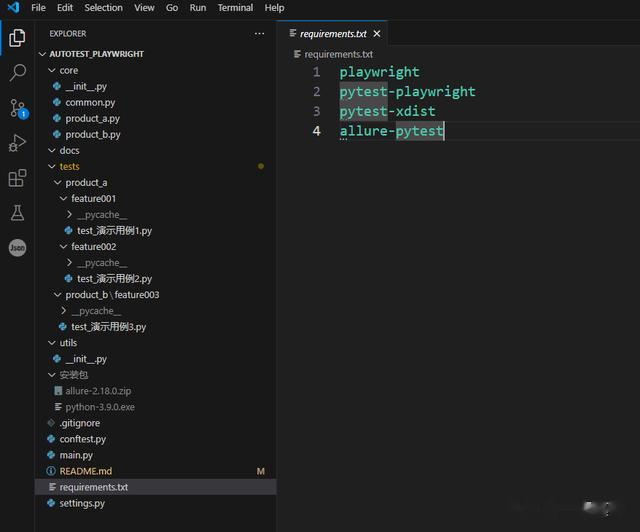 README.md:针对自动化框架的搭建、使用等进行说明,用于指导使用者上手requirements.txt:列出所有的依赖库,执行pip install -r requirements.txt可以一次性安装所有的依赖.gitignore:定义git仓库忽略跟踪的文件和目录.pytest_cache/__pycache__/test-results/allure-results/*.log安装包/conftest.py:它是pytest定义的一个特殊文件,这里主要定义playwright浏览器启动的一些全局配置,下面定义的方法作用域为session,整个运行过程只会执行一次,运行时pytest会自动发现该文件import pytest# scope为session表示作用域为整个测试运行过程,下面的方法只会执行一次@pytest.fixture(scope="session")def browser_type_launch_args(browser_type_launch_args): # Browser全局参数设置 return { **browser_type_launch_args, # 设置浏览器最大化窗口启动 "args": ["--start-maximized"], }@pytest.fixture(scope="session")def browser_context_args(browser_context_args): # BrowserContext全局参数设置 return { **browser_context_args, # 有些网页因ssl证书错误等会停止加载以保证安全,这里设置忽略继续加载 "ignore_https_errors": True, # 配合--start-maximized实现最大化浏览器窗口 "no_viewport": True, }main.py:这里用代码方式启动pytest进行自动化测试并生成测试结果到指定目录,也可以直接使用pytest命令开启测试,为了方便将一些可选参数进行固定,下面只是一个参考示例,你也可以根据需要灵活编写这部分代码。import pytestdef run(): pytest.main([ "tests/", # 执行运行的目录,不指定将执行全部匹配用例 "--headed", # 调试启用有界面模式,正式运行建议使用无界面模式 "-s", # 告诉pytest捕获标准输出stdout和标准错误stderr的信息,默认不显示print的信息 "-v", # 当使用 -v 时,测试结果会显示测试函数的名称,而不仅仅是测试模块的名称 "--alluredir=allure-results", # 将运行结果保存到指定目录 "--clean-alluredir", # 保存之前清理历史数据 ])if __name__ == "__main__": run()settings.py:定义测试环境或其他全局配置,为了支持多产品、多测试环境,这里约定产品名称和版本号组合唯一确定一个环境,ALL_ENVS定义所有环境的信息,而示例中product_a_version和product_b_version定义了两个示例产品的环境信息,如果需要切换测试环境只需要修改其中的版本信息就可以了。"""测试环境配置, 所有测试环境配置信息都添加到这里,由于可能会根据需要添加多个测试环境,请遵循如下约定:1. 每添加一个环境,在在ALL_ENVS中添加一个键值对,键为环境名称,值为环境配置信息2. 添加环境key名称命名方式为: 产品名称_版本信息,如"product_a_baseline", "product_a_v1.0.0""""# 指定使用的测试环境,如需修改测试环境,请修改此处# 测试环境名称,对应ALL_ENVS中的键product_a_version = "product_a_baseline"product_b_version = "product_b_baseline"# 定义所有测试环境信息ALL_ENVS = { "product_a_baseline": { "base_url": "https://playwright.dev/python/", "username": "user_demo", "password": "password_demo", }, "product_b_baseline": { "base_url": "https://www.baidu.com/", "username": "user_demo", "password": "password_demo", },}tests:此目录存放所有的测试用例,也是大部分测试人员操作的目录,推荐按照产品名称、特性划分子目录,示例中给出了产品product_a、product_b的演示用例,其中before_each_after_each的作用域为function,每一个用例执行前后都会执行此方法,因此用例开始前的初始化和清理工作可以放到此方法中。import reimport pytestfrom playwright.sync_api import Page, expectfrom settings import *from core.common import *from core.product_a import *@pytest.fixture(scope="function", autouse=True)def before_each_after_each(page: Page): """ 本测试用例文件中的所有用例执行之前会执行此方法进行环境的初始化和清理工作 """ print("\n这里执行测试环境初始化工作...") yield print("\n这里执行测试环境清理工作...")def test_测试用例_001(page: Page): try: page.goto(ALL_ENVS[product_a_version]["base_url"]) except: pass expect(page).to_have_title(re.compile("Fast and reliable end-to-end testing for modern web apps | Playwright Python"))
README.md:针对自动化框架的搭建、使用等进行说明,用于指导使用者上手requirements.txt:列出所有的依赖库,执行pip install -r requirements.txt可以一次性安装所有的依赖.gitignore:定义git仓库忽略跟踪的文件和目录.pytest_cache/__pycache__/test-results/allure-results/*.log安装包/conftest.py:它是pytest定义的一个特殊文件,这里主要定义playwright浏览器启动的一些全局配置,下面定义的方法作用域为session,整个运行过程只会执行一次,运行时pytest会自动发现该文件import pytest# scope为session表示作用域为整个测试运行过程,下面的方法只会执行一次@pytest.fixture(scope="session")def browser_type_launch_args(browser_type_launch_args): # Browser全局参数设置 return { **browser_type_launch_args, # 设置浏览器最大化窗口启动 "args": ["--start-maximized"], }@pytest.fixture(scope="session")def browser_context_args(browser_context_args): # BrowserContext全局参数设置 return { **browser_context_args, # 有些网页因ssl证书错误等会停止加载以保证安全,这里设置忽略继续加载 "ignore_https_errors": True, # 配合--start-maximized实现最大化浏览器窗口 "no_viewport": True, }main.py:这里用代码方式启动pytest进行自动化测试并生成测试结果到指定目录,也可以直接使用pytest命令开启测试,为了方便将一些可选参数进行固定,下面只是一个参考示例,你也可以根据需要灵活编写这部分代码。import pytestdef run(): pytest.main([ "tests/", # 执行运行的目录,不指定将执行全部匹配用例 "--headed", # 调试启用有界面模式,正式运行建议使用无界面模式 "-s", # 告诉pytest捕获标准输出stdout和标准错误stderr的信息,默认不显示print的信息 "-v", # 当使用 -v 时,测试结果会显示测试函数的名称,而不仅仅是测试模块的名称 "--alluredir=allure-results", # 将运行结果保存到指定目录 "--clean-alluredir", # 保存之前清理历史数据 ])if __name__ == "__main__": run()settings.py:定义测试环境或其他全局配置,为了支持多产品、多测试环境,这里约定产品名称和版本号组合唯一确定一个环境,ALL_ENVS定义所有环境的信息,而示例中product_a_version和product_b_version定义了两个示例产品的环境信息,如果需要切换测试环境只需要修改其中的版本信息就可以了。"""测试环境配置, 所有测试环境配置信息都添加到这里,由于可能会根据需要添加多个测试环境,请遵循如下约定:1. 每添加一个环境,在在ALL_ENVS中添加一个键值对,键为环境名称,值为环境配置信息2. 添加环境key名称命名方式为: 产品名称_版本信息,如"product_a_baseline", "product_a_v1.0.0""""# 指定使用的测试环境,如需修改测试环境,请修改此处# 测试环境名称,对应ALL_ENVS中的键product_a_version = "product_a_baseline"product_b_version = "product_b_baseline"# 定义所有测试环境信息ALL_ENVS = { "product_a_baseline": { "base_url": "https://playwright.dev/python/", "username": "user_demo", "password": "password_demo", }, "product_b_baseline": { "base_url": "https://www.baidu.com/", "username": "user_demo", "password": "password_demo", },}tests:此目录存放所有的测试用例,也是大部分测试人员操作的目录,推荐按照产品名称、特性划分子目录,示例中给出了产品product_a、product_b的演示用例,其中before_each_after_each的作用域为function,每一个用例执行前后都会执行此方法,因此用例开始前的初始化和清理工作可以放到此方法中。import reimport pytestfrom playwright.sync_api import Page, expectfrom settings import *from core.common import *from core.product_a import *@pytest.fixture(scope="function", autouse=True)def before_each_after_each(page: Page): """ 本测试用例文件中的所有用例执行之前会执行此方法进行环境的初始化和清理工作 """ print("\n这里执行测试环境初始化工作...") yield print("\n这里执行测试环境清理工作...")def test_测试用例_001(page: Page): try: page.goto(ALL_ENVS[product_a_version]["base_url"]) except: pass expect(page).to_have_title(re.compile("Fast and reliable end-to-end testing for modern web apps | Playwright Python"))test_演示用例2.py
import reimport pytestfrom playwright.sync_api import Page, expectfrom settings import *from core.common import *from core.product_a import *@pytest.fixture(scope="function", autouse=True)def before_each_after_each(page: Page): """ 本测试用例文件中的所有用例执行之前会执行此方法进行环境的初始化和清理工作 """ print("\n这里执行测试环境初始化工作...") yield print("\n这里执行测试环境清理工作...")def test_测试用例_002(page: Page): # jsut_a_demo是从common文件引入的方法实现两个数相加,这里仅是为了演示导入封装的方法 assert just_a_demo(3, 4) == 7test_演示用例3.py
import reimport pytestfrom playwright.sync_api import Page, expectfrom settings import *from core.common import *from core.product_b import *@pytest.fixture(scope="function", autouse=True)def before_each_after_each(page: Page): """ 本测试用例文件中的所有用例执行之前会执行此方法进行环境的初始化和清理工作 """ print("\n这里执行测试环境初始化工作...") yield print("\n这里执行测试环境清理工作...")def test_测试用例_003(page: Page): page.goto(ALL_ENVS[product_b_version]["base_url"]) expect(page).to_have_title(re.compile("百度一下,你就知道"))core:此目录主要提供组件封装和产品业务封装,所有产品通用的组件封装逻辑写到common.py中,与特定产品相关的封装放到特定的产品文件如product_a.py中,这里没有真实代码,就不列出了。很多情况下,为了尽快实现自动化测试工作,可能会先编写用例,封装部分代码会随着积累慢慢地增加和完善,因此实现封装部分其实也是较大的工作量,需要认真规划,这里没有涉及。utils:此目录提供通用工具或辅助方法运行测试执行python main.py命令将会执行全部测试用例,并在工程根目录下生成allure-results目录,此目录就是自动化测试的结果
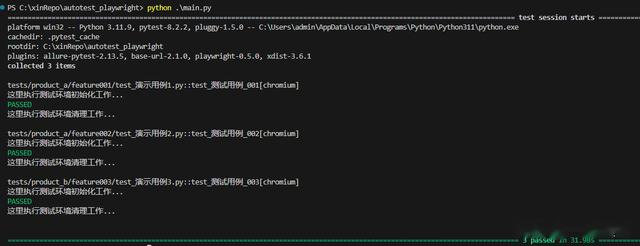
运行完成后,执行allure serve allure-results命令将会生成测试报告并自动打开

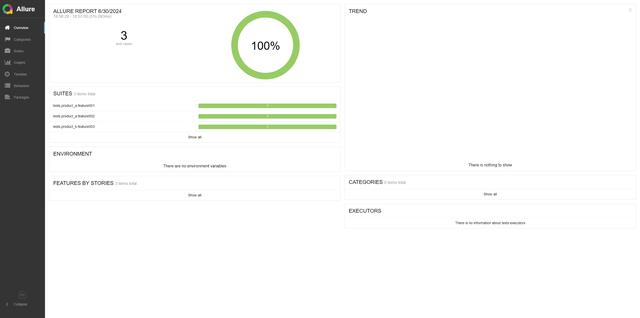 关于用例编写
关于用例编写上面介绍了自动化工程的整体结构和运行过程,而对测试人员来说大部分的工作是编写和调试测试用例,工程示例中给出的用例可以作为编写用例的模板来使用,规划好用例目录和用例文件之后,测试人员只需要在其中添加test_开头的方法就可以了,每增加一个这样的方法就增加了一个测试用例。接下来的工作就是编写测试用例的业务逻辑了,Playwright提供了录制功能,可以方便地进行用例的生成,以百度为例演示如何录制一个简单的用例。执行codegen命令将会打开浏览器和Playright Inspector工具
playwright codegen https://www.baidu.com测试人员只需要在浏览器中正常进行操作,Playright Inspector将会生成操作相关的代码,当需要添加检查点时,点击浏览器上方的工具栏右边三个按钮就可以依次检查可见性、文本、value内容。

注意页面操作完成后将Playright Inspector中生成的操作部分的代码(上图红框标记的部分)复制到用例中就完成一个用例的编写,注意不要复制全部的代码。
import reimport pytestfrom playwright.sync_api import Page, expectfrom settings import *from core.common import *from core.product_b import *@pytest.fixture(scope="function", autouse=True)def before_each_after_each(page: Page): """ 本测试用例文件中的所有用例执行之前会执行此方法进行环境的初始化和清理工作 """ print("\n这里执行测试环境初始化工作...") yield print("\n这里执行测试环境清理工作...")def test_录制用例演示(page: Page): # 把录制的代码copy到下面就完成一个用例啦 page.goto("https://www.baidu.com/") page.locator("#kw").click() page.locator("#kw").fill("python") page.locator("#kw").press("Enter") expect(page.get_by_text("百度为您找到以下结果")).to_be_visible()关于用例调试除了编写用例,用例的调试也占用测试人员的大量时间,Playwright的pytest插件提供了很多调试的技巧,下面列出一些会经常使用的
--headed:运行时启用有界面模式,即会打开浏览器界面,默认无界面模式运行--slowmo:放慢Playwright的运行速度以便详细观察运行过程,后面紧跟延时的时长,单位是毫秒--tracing:可选项为on或off,为on时将会将整个用例运行过程录制下来命令行设置环境变量PWDEBUG=1:运行pytest启动用例可以暂停用例的执行,由用户选择单步调试或其他执行方式以上调试命令的使用可以参考官方文档https://playwright.dev/python/docs/running-tests。以tracing选项为例,运行pytest --tracing on将会启用录制功能,用例的执行过程将会被录制成trace.zip文件默认情况下会在根目录生成test-results目录存放录制文件,运行playwright show-trace test-results/.../trace.zip将可以查看指定用例的录制,如下图,可以查看每个步骤的运行界面
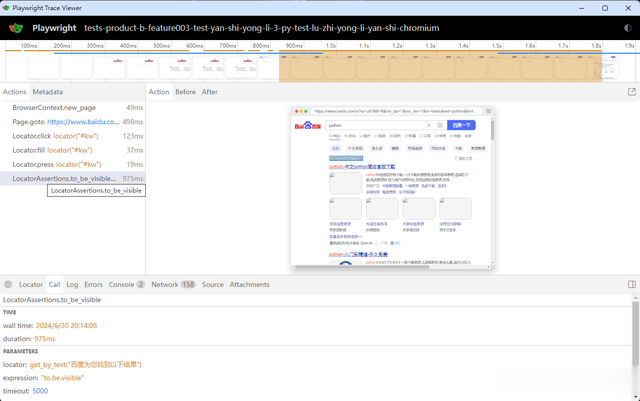
最后,列出几个关于自动化测试的一些建议作为收尾:
要做到每个测试用例可以完全独立运行,各个测试用例之间不要有任何耦合关系。随着编写的测试用例数量的增加,建议将存在重复的部分封装成业务逻辑,主要是为了减少自动化用例维护的工作量,避免升级导致大量用例修改。建议单个用例文件中不要多于10个测试用例,如果用例太多,建议拆分成多个文件。参考文献[1]. https://playwright.dev/python/[2]. 工程demo仓库https://gitee.com/pepperpapa/autotest_playwright
